
Organizar fotos en un calendario
Al crear un calendario, Fotos le asigna automáticamente una disposición a cada página y coloca las fotos en ellas. Puedes cambiar la disposición de una página del calendario en cualquier momento. También puedes elegir un color de fondo para la página.
Cambiar la disposición de una página de un calendario
Haz clic en un calendario que esté en Proyectos en la barra lateral.
Selecciona la mitad superior de una página del calendario, o haz doble clic en la página que quieras modificar.
Haz clic en el botón Opciones
 en la barra de herramientas.
en la barra de herramientas.Desplázate por las disposiciones de página disponibles y haz clic en una para seleccionarla.
El tema del calendario que elijas determina las disposiciones de página disponibles.
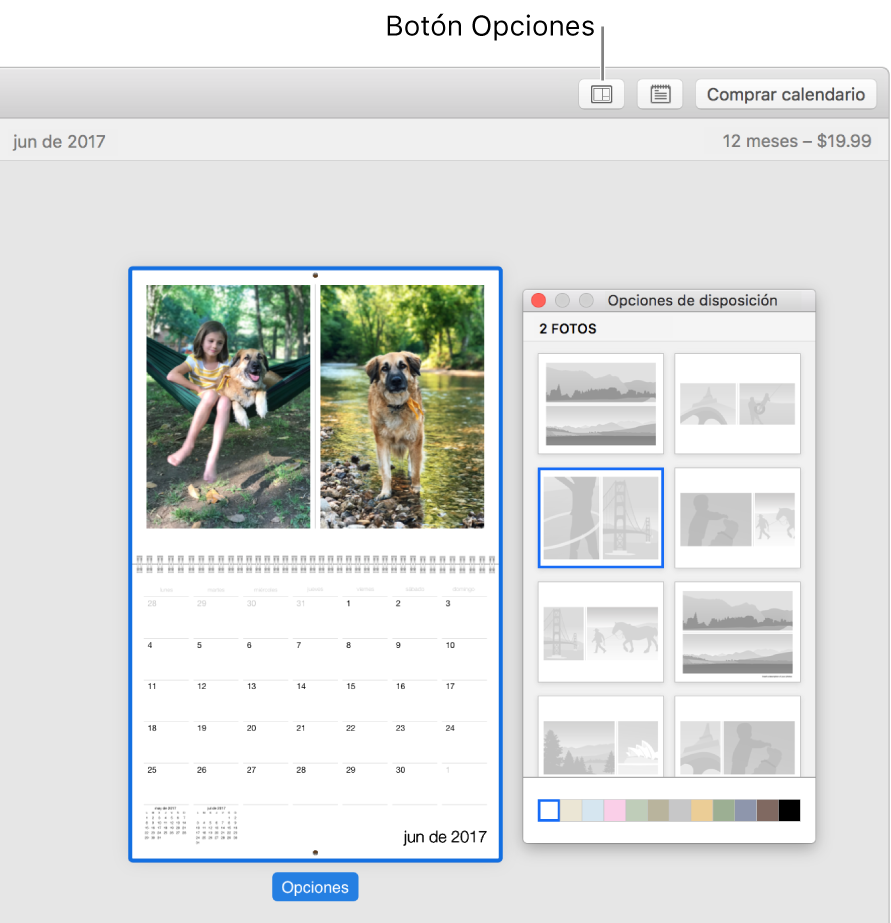
Para modificar el color de fondo, haz clic en un color en la barra de colores.
Cambiar el tamaño de una foto o agregarle un filtro
Puedes cambiar el tamaño de una foto en su marco y ajustar su posición. También puedes aplicar un filtro a una foto, tal como cambiar los colores a blanco y negro.
Haz clic en un calendario que esté en Proyectos en la barra lateral.
Haz doble clic en el mes que contiene la foto.
Realiza una de las siguientes operaciones:
Cambiar el tamaño de una foto: haz doble clic en la foto que quieres modificar. Arrastra el regulador “Zoom y recortado” para incrementar o reducir el tamaño de la foto, y arrastra la foto para cambiarla de posición en el marco.
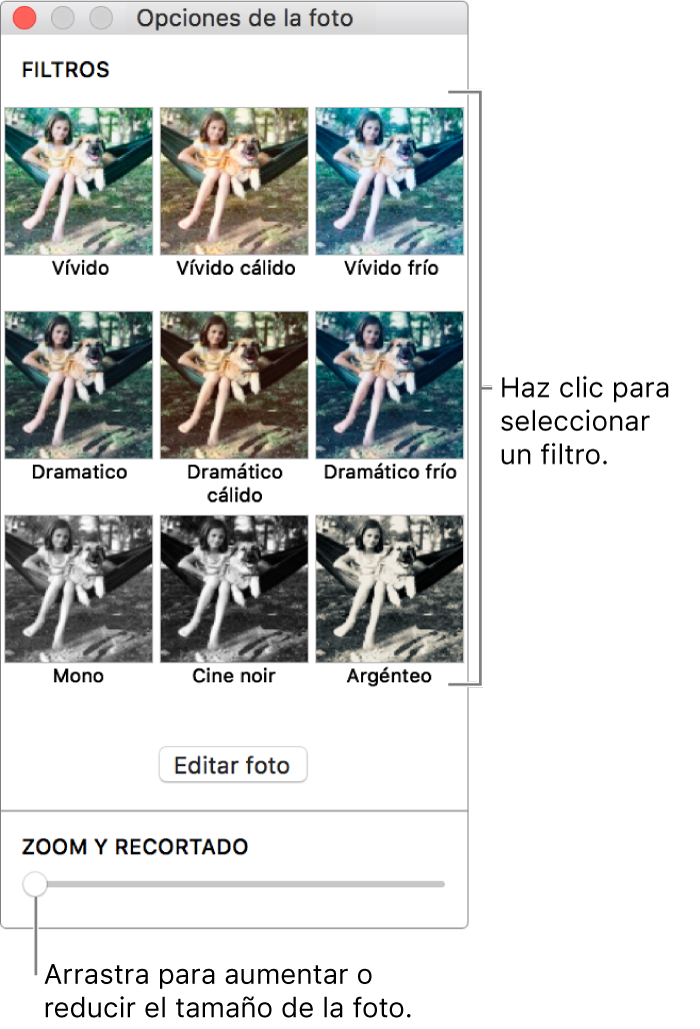
Ajustar una foto completa en un marco: haz clic con la tecla Control presionada y selecciona “Ajustar foto al marco” (este comando no está disponible para todos los temas).
Si ajustas una foto en su marco, es posible que aparezcan bordes vacíos en los lados largos de la foto, para que la parte más ancha de la foto se ajuste dentro del marco.
Voltear una foto dentro del marco: haz clic con la tecla Control presionada y selecciona “Voltear foto”.
Al voltear fotos, toma en cuenta que el texto o los logotipos que aparezcan en la foto podrían verse invertidos.
Aplicar un filtro a la foto: haz clic en un filtro para aplicarlo.
Mover una foto hacia adelante o atrás en una página
Algunas disposiciones de página de calendario usan marcos de fotos superpuestos. Puedes acomodar las fotos superpuestas al moverlas hacia adelante o atrás.
Haz clic en un calendario que esté en Proyectos en la barra lateral.
Haz doble clic en la página que contiene la foto.
Haz clic con la tecla Control presionada y selecciona “Traer al frente” o “Enviar al fondo”.